npm入門
こちらに移行しました。
Seleniumコード断片集@Python
こちらに移行しました。
AnacondaとVSCodeでSeleniumを実行する
Pythonの実行環境をAnacondaとVScodeで用意してSeleniumを実行する方法をまとめました。
概要は以下の通りです。
- AnacondaでSelenium用の仮想環境を作る
- 操作したいブラウザのWebDriverを用意する
- VSCodeのPythonのPathをSelenium用の仮想環境にする
- VSCodeでプログラムを書いて実行する
ただし、社内にプロキシサーバがある場合、プロキシのBasic認証が行く手を阻むのでstoneやsquidをローカルに立てる等各自で行ってください。。。
stoneを導入する場合は会社のプロキシにイライラしているあなたへを参考にしてください。
手順
Anacondaが入っている前提です。
詳しくはAnacondaとVSCodeでPython環境構築@Windows7を参照してください。
Selenium用仮想環境の構築
まず、seleniumのパッケージを含めた仮想環境を作ります。
conda create -n selenium_test python=3.5 selenium
作成した仮想環境のPathを確認します。
仮想環境のPathはVSCodeの設定で必要になります。
conda info -e # conda environments: # base * C:\Users\<username>\AppData\Local\Continuum\anaconda3 selenium_test C:\Users\<username>\AppData\Local\Continuum\anaconda3\envs\selenium_test
プロジェクトフォルダの作成
適当にフォルダを作ります。
今回は「SeleniumTest」フォルダを作りました。
作成したフォルダをVSCodeで開きます。
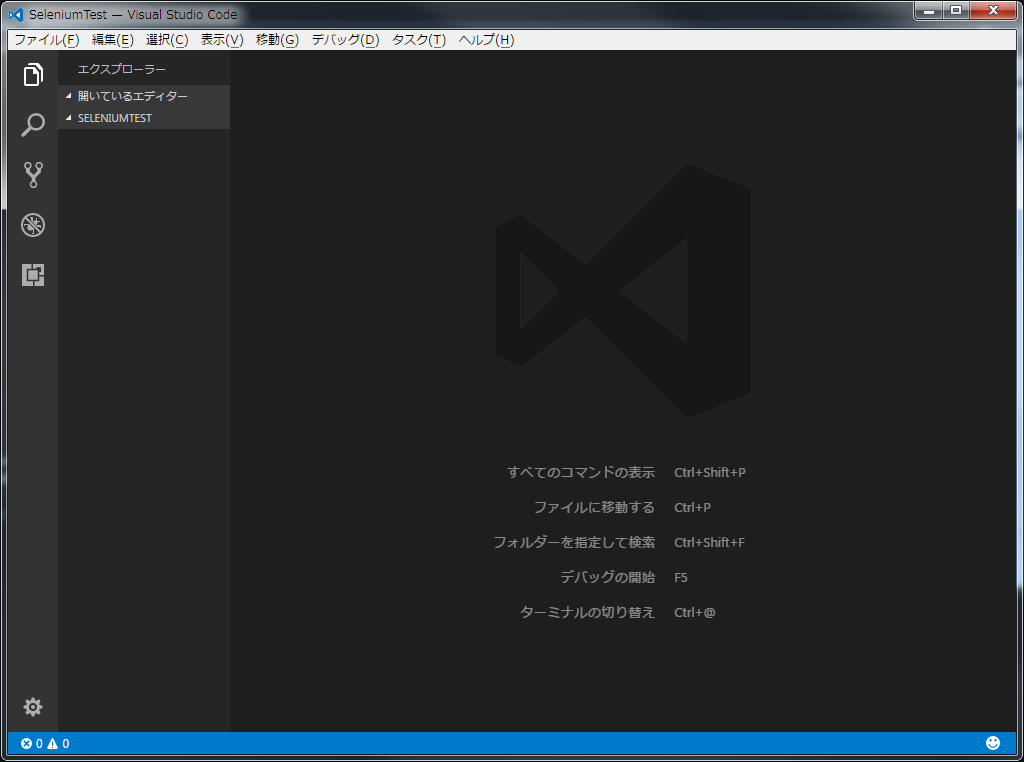
WebDriverの配備
Seleniumでブラウザ操作を行うには各ブラウザのWebDriverが必要になります。
(公式ページ)https://www.seleniumhq.org/download/から使用したいブラウザのWebDriverをダウンロードしましょう。
今回はChromeのWebDriverをダウンロードしました。
ダウンロードしたWebDriverをプロジェクトフォルダに置きましょう。
PythonのPath指定
VSCodeで左下の歯車アイコンをクリックし、設定を選択し、ユーザー設定を開きます。
開いたら、python.pythonPathを編集し、先ほど構築した仮想環境のPathに設定します。

{ "python.pythonPath": "C:\\Users\\<username>\\AppData\\Local\\Continuum\\anaconda3\\envs\\selenium_test\\python.exe" }
プログラムの作成
作成したフォルダに以下のサンプルを作成します。
example.py
from selenium import webdriver driver = webdriver.Chrome() driver.get("http://www.google.com")
プログラムの実行
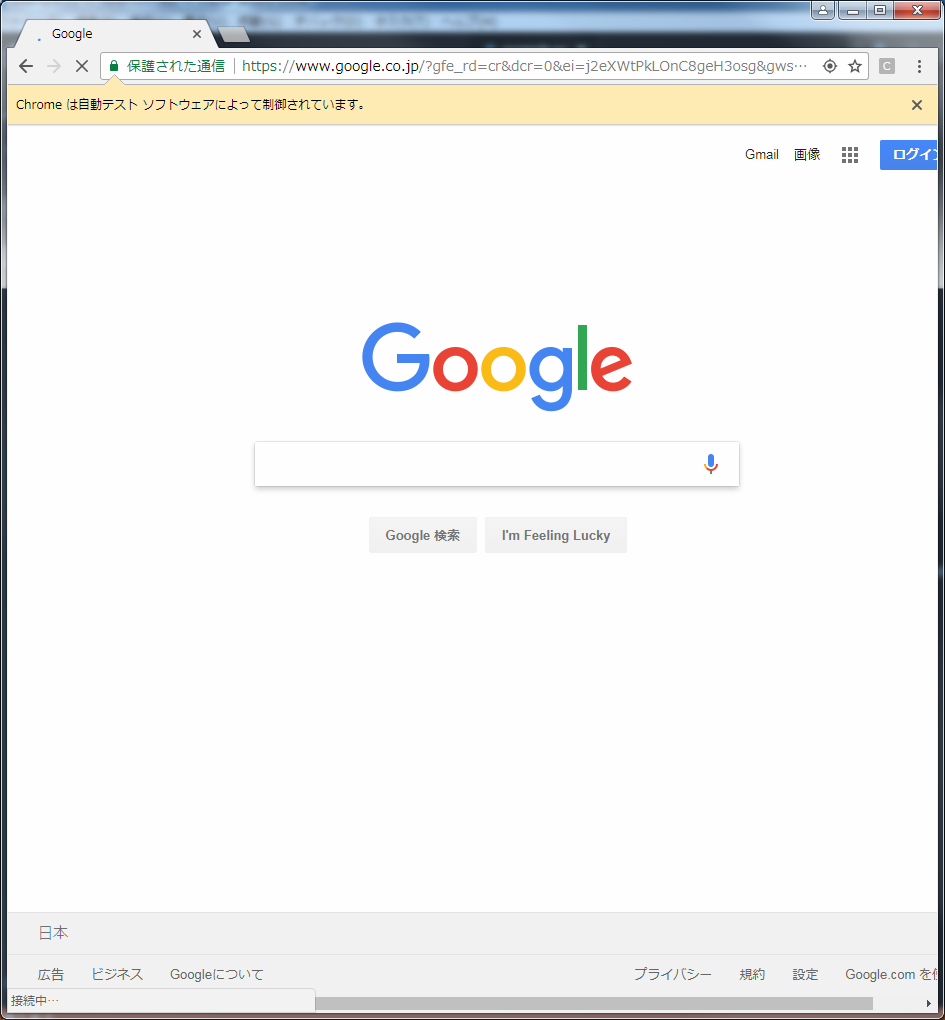
以上でPythonでSeleniumを実行できるようになりました。
これでコードを書けばブラウザ操作の自動化が出来ます。
会社のプロキシにイライラしているあなたへ
こちらに移行しました。
Anacondaで仮想環境ごとにライブラリを管理する
仮想環境のおさらい
詳しくはAnacondaで仮想環境を構築するを参照してください。
仮想環境を作り、環境を切り替えます。
conda create -n testenv python=3.5 conda acivate
環境を切り替えた状態でパッケージをインストールすれば、切替先の環境にのみパッケージがインストールされます。
パッケージ管理
パッケージのインストール
conda install numpy
インストールしたパッケージの確認
conda list
パッケージの更新
conda update numpy
パッケージの削除
conda uninstal numpy
Anacondaで仮想環境を構築する
私的まとめ
なぜ仮想環境?
用途に応じて専用の実行環境を作成し、切り替えるのが一般的です。
この作成した実行環境のことを仮想環境と言いいます。
仮想環境を使うことで以下のメリットがあります。
- グローバルのPython環境を汚さない
- Python2.x, 3.xを使い分ける
- 環境ごとに異なるバージョンのモジュールを入れる
Anacondaで仮想環境
Windows7かつAnacondaが入っている前提です。
詳しくはAnacondaとVSCodeでPython環境構築@Windows7を参照してください。
仮想環境を作る
Pythonのバージョンが3.5で「testenv」という名前の仮想環境を構築する場合は下記コマンドを実行します。
conda create -n testenv python=3.5
追加でパッケージを入れる場合はパッケージ名を追記します。
conda create -n testenv python=3.5 numpy scipy
フルパッケージの環境を作る場合は最後をanacondaにします。
conda create -n pu35 python=3.5 anaconda
仮想環境を消す
conda remove --name testenv --all
仮想環境の確認
conda info --envs # conda environments: # base * C:\Users\Someone\AppData\Local\Continuum\anaconda3 testenv C:\Users\Someone\AppData\Local\Continuum\anaconda3\envs\testenv
現在の環境に*が付与されます。
環境を切り替える
testenvに環境を切り替える場合は下記コマンドを実行します。
activate testenv
環境から抜ける
下記コマンドを実行すると切り替えた環境から抜けることが出来ます。
deactivate